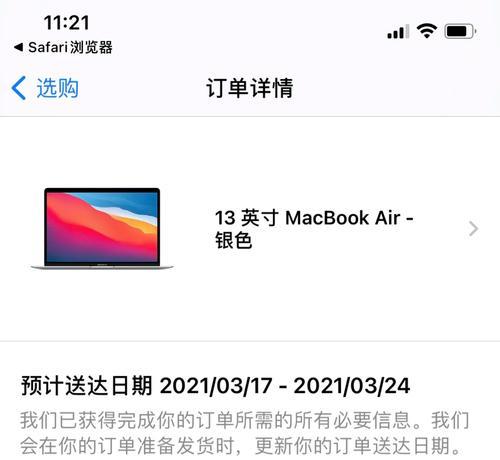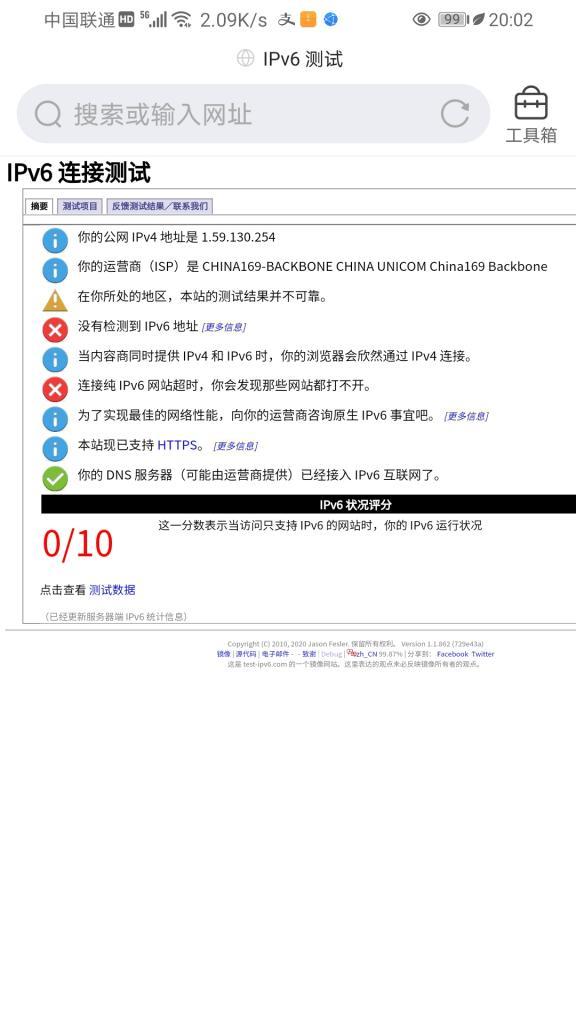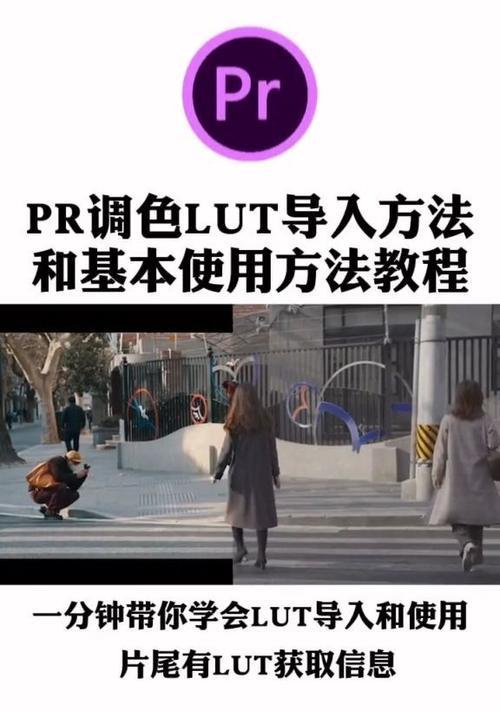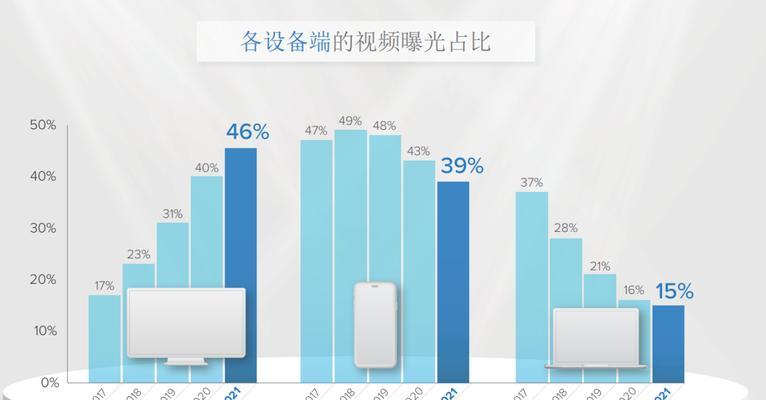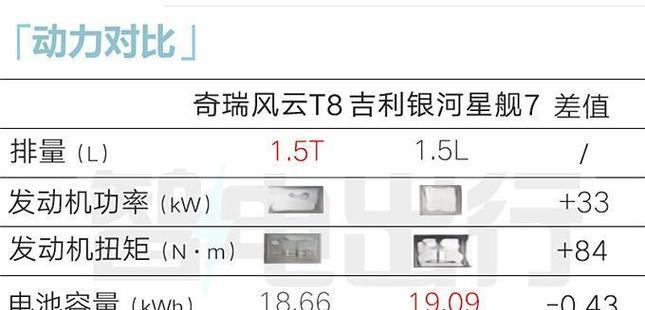笔记本搜不到无线网络是什么原因?如何快速解决?
随着科技的快速发展,无线网络已经成为我们生活中必不可少的一部分。然而,有时我们会发现笔记本电脑无法搜索到可用的无线网络。在本文中,我们将探讨这个问题的可能原因,并提供解决方法,帮助读者解决笔记本无法搜索到无线网络的困扰。
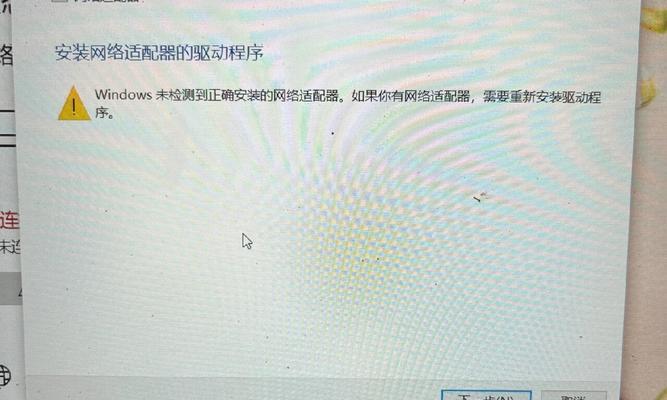
1.电脑是否开启了无线功能

确保你的笔记本电脑是否已经打开了无线功能。有时候我们可能会不小心将无线功能关闭,导致无法搜索到可用的网络。检查电脑上的物理开关或功能键来确定无线功能是否已经启用。
2.是否处于无线网络范围之内
确保你的笔记本电脑处于一个有可用无线网络的范围之内。无线网络的信号有一定的覆盖范围,如果离路由器太远或有障碍物阻挡,可能会导致信号质量较差或无法连接。
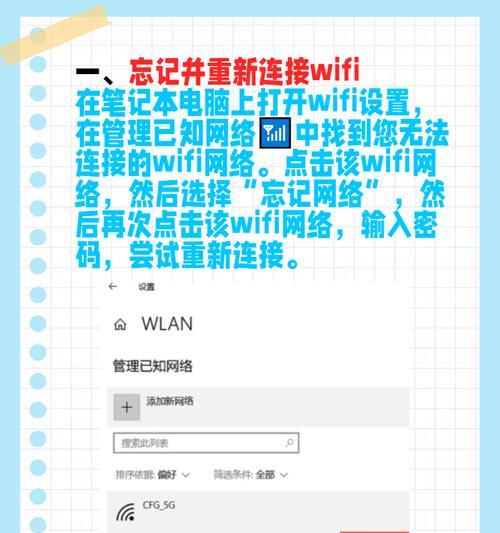
3.无线网络是否被隐藏
有时,无线网络可能会被设置为隐藏状态,这意味着即使搜索到了其他可用网络,该网络也不会显示出来。在网络设置中检查是否有隐藏的无线网络,并尝试手动连接。
4.无线网卡驱动是否需要更新
笔记本电脑上的无线网卡驱动程序是连接无线网络的关键。如果无线网卡驱动程序过时或损坏,可能会导致无法搜索到无线网络。访问电脑制造商的官方网站或无线网卡制造商的支持网站,下载并安装最新的驱动程序。
5.是否启用了飞行模式
检查笔记本电脑是否启用了飞行模式。在飞行模式下,无线功能会被禁用,导致无法搜索到任何无线网络。在系统设置中关闭飞行模式,并重新搜索可用的网络。
6.路由器是否正常工作
检查无线路由器是否正常工作。如果路由器出现故障或配置错误,可能会导致笔记本电脑无法搜索到无线网络。确保路由器的电源正常连接,并检查其设置是否正确。
7.是否输入了正确的密码
如果你尝试连接一个需要密码的无线网络,确保你输入的密码是正确的。错误的密码将导致无法连接到该网络。
8.是否限制了无线网络连接
有时,笔记本电脑可能会受到安全软件或防火墙的限制,导致无法搜索到无线网络。检查并调整安全软件或防火墙的设置,确保它们不会阻止无线网络连接。
9.是否存在IP地址冲突
IP地址冲突可能会导致笔记本电脑无法连接到无线网络。尝试在命令提示符中执行"ipconfig/release"和"ipconfig/renew"命令,释放和更新IP地址,解决可能存在的冲突。
10.是否启用了IPv6协议
在某些情况下,启用IPv6协议可能会导致笔记本电脑无法搜索到无线网络。尝试禁用IPv6协议,在网络设置中进行相应的更改。
11.是否存在硬件故障
如果以上方法都没有解决问题,可能是笔记本电脑的无线网卡出现了硬件故障。联系电脑制造商或专业维修人员进行检修和维修。
12.是否有其他设备干扰
其他无线设备的干扰可能会导致笔记本电脑无法搜索到无线网络。将其他无线设备或电子设备远离笔记本电脑,确保它们不会干扰无线信号的接收。
13.是否使用正确的无线频段
根据你所在的地区和无线网络设备的支持情况,选择正确的无线频段。不同的国家和地区可能使用不同的频段,使用不正确的频段可能会导致无法搜索到无线网络。
14.是否需要重置网络设置
在操作系统中,尝试重置网络设置,以清除可能存在的配置错误或冲突,恢复默认设置。
15.是否需要重启路由器和笔记本电脑
如果你已经尝试了以上所有方法仍然无法解决问题,可以尝试重新启动路由器和笔记本电脑。有时候简单的重启可以解决临时的网络问题。
通过对笔记本无法搜索到无线网络原因的分析,我们可以尝试逐步排查和解决问题。首先确保设备和网络设置正常,然后逐步检查硬件、驱动程序、安全设置等方面,最后尝试重置网络设置或重启设备。通过这些方法,相信你可以解决笔记本无法搜索到无线网络的困扰。
版权声明:本文内容由互联网用户自发贡献,该文观点仅代表作者本人。本站仅提供信息存储空间服务,不拥有所有权,不承担相关法律责任。如发现本站有涉嫌抄袭侵权/违法违规的内容, 请发送邮件至 3561739510@qq.com 举报,一经查实,本站将立刻删除。
- 站长推荐
-
-

如何在苹果手机微信视频中开启美颜功能(简单教程帮你轻松打造精致自然的美颜效果)
-

解决WiFi信号不稳定的三招方法(提高WiFi信号稳定性的关键技巧)
-

微信字体大小设置方法全解析(轻松调整微信字体大小)
-

提升网速的15个方法(从软件到硬件)
-

如何更改苹果手机个人热点名称(快速修改iPhone热点名字)
-

解决Mac电脑微信截图快捷键失效的方法(重新设定快捷键来解决微信截图问题)
-

如何在手机上显示蓝牙耳机电池电量(简单教程)
-

解决外接显示器字体过大的问题(调整显示器设置轻松解决问题)
-

科学正确充电,延长手机使用寿命(掌握新手机的充电技巧)
-

找回网易邮箱账号的详细教程(快速恢复网易邮箱账号的方法及步骤)
-
- 热门tag
- 标签列表